- Beranda
- Komunitas
- Tech
- Taman Bacaan CCPB
[Share] Tutorial Cara Menggunakan Rumus IF di Program Pengolah Angka/ Data (Excel)
TS
kaoru koganei
[Share] Tutorial Cara Menggunakan Rumus IF di Program Pengolah Angka/ Data (Excel)
Selamat pagi, siang, sore, malam kaskus....
Kali ini saya, kaoru koganei, ingin sharing tentang "Tutorial Cara Menggunakan Rumus IF di Program Pengolah Angka / Data (Excel)". Mungkin agan yang berprofesi sebagai admin, atau agan yang berniat melamar pekerjaan jadi admin, perlu tau hal ini. Dulu ketika saya dipanggil untuk tes sebagai admin dengan kualifikasi mahir menggunakan excel, rumus adalah salah satu yang diujikan (yang lain seperti vlookup, hlookup, sum, dll). Penggunaan excel memang umum nya digunakan untuk mengolah data, terutama numerik, dengan kemudahan fitur seperti rumus - rumus (formula) yang disediakan.
Oke kita mulai....
Rumus IF digunakan untuk mengisi secara otomatis suatu cell (dalam excel) sesuai perintah/formula tertentu. Kasus - kasus umum yang menggunakan rumus IF contoh nya : menentukan kelulusan berdasarkan nilai, menentukan level nilai berdasarkan jumlah benar/nilai, atau penentuan insentif. Terkadang, dikarenakan kesalahan dalam penulisan formula nya atau pun ketidakpahaman user menyebabkan muncul nya error di cell yang ditargetkan.
Secara umum, rumus IF mempunyai bentuk seperti :
=IF(jika memenuhi syarat ini, hasil jika memenuhi syarat, hasil jika tidak memenuhi syarat)
Untuk memudahkan dalam memahami nya, kita coba pada kasus berikut ini....
"Jika mahasiswa memiliki nilai benar lebih besar sama dengan 75, maka dia lulus. Selain itu maka mengulang"
Maka rumus IF nya adalah....
=IF(cell nilai benar>=75, "LULUS", "MENGULANG")
Bisa agan lihat di gambar di bawah ini....
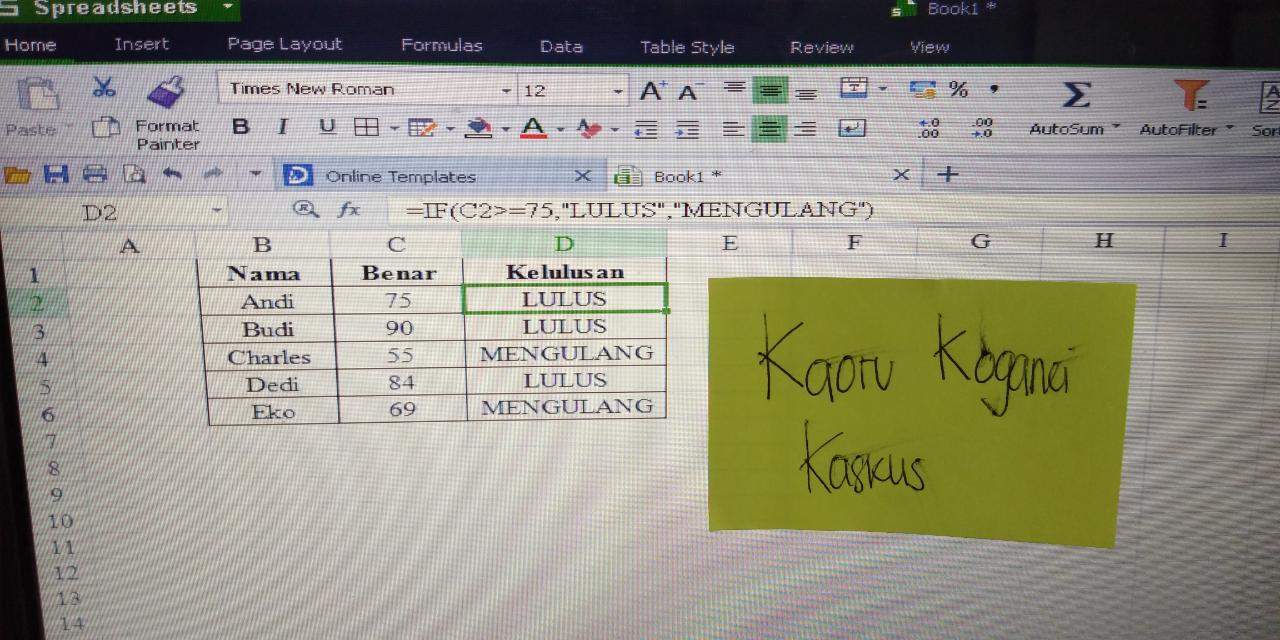
Rumus IF standar. Sumber : Dokumen pribadi.
Simple kan gan? Yang penting nalar agan mengerti logika rumus ini. Bagaimana dengan rumus IF bertingkat? Rumus IF bertingkat adalah rumus IF dengan ketentuan lebih banyak, jadi IF nya ada banyak dalam 1 rumus....
Untuk memudahkan dalam memahami nya, kita coba pada kasus berikut ini....
"Jika mahasiswa memiliki nilai benar lebih besar dari 80, maka level nilai nya A. Jika mahasiswa memiliki nilai benar lebih besar dari 70, maka level nilai nya B. Jika mahasiswa memiliki nilai benar lebih besar dari 60, maka level nilai nya C. Jika mahasiswa memiliki nilai benar lebih besar dari 50, maka level nilai nya D. Selain itu maka E".
Maka rumus IF nya adalah....
=IF(cell nilai benar>80, "A", IF(cell nilai benar>70, "B", IF(cell nilai benar>60, "C", IF(cell nilai benar>50, "D", "E"))))
Bisa agan lihat di gambar di bawah ini....
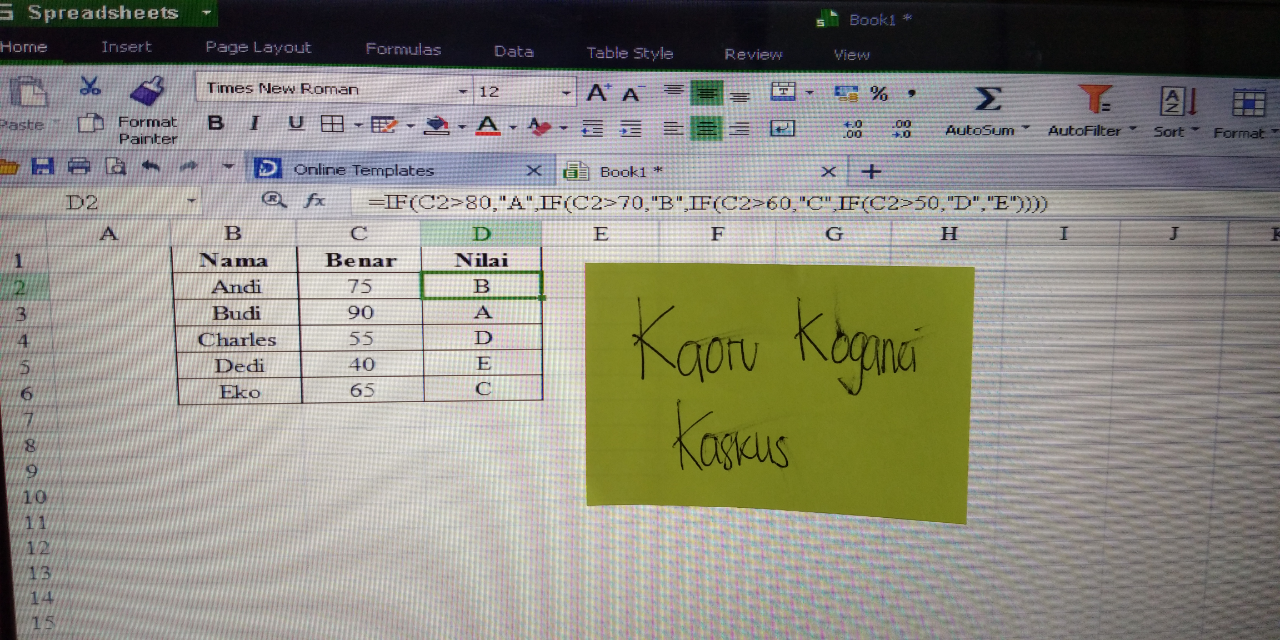
Rumus IF bertingkat. Sumber : Dokumen pribadi.
Gampang kan gan? Iya dong, teknologi harus mempermudah hidup manusia. Hanya saja untuk fitur rumus IF tidak disarankan digunakan pada kasus yang membutuhkan rumus IF bertingkat dalam jumlah banyak gan. Kenapa? Karena menyulitkan jika standar/ketentuan/batasan logika nya sewaktu - waktu diubah. Misal tadi nya standar nilai lebih dari 80 mendapat A, menjadi lebih dari 75 mendapat A. Oleh karena itu, pada kasus yang membutuhkan rumus IF bertingkat dalam jumlah banyak, disarankan menggunakan fitur VLOOKUP.
Sekian gan trit saya. Semoga bermanfaat, terutama bagi mereka yang baru masuk/ingin terjun sebagai admin, ini Tutorial Cara Menggunakan Rumus IF di Program Pengolah Angka / Data (Excel), jangan sampai pas interview ga bisa jawab hehe. Kalo agan suka atau merasa bermanfaat dengan trit ini? Berikan apresiasi agan dengan memberikan komentar agan. Terima kasih.
Referensi : Pengalaman pribadi saat persiapan interview posisi admin.
Kali ini saya, kaoru koganei, ingin sharing tentang "Tutorial Cara Menggunakan Rumus IF di Program Pengolah Angka / Data (Excel)". Mungkin agan yang berprofesi sebagai admin, atau agan yang berniat melamar pekerjaan jadi admin, perlu tau hal ini. Dulu ketika saya dipanggil untuk tes sebagai admin dengan kualifikasi mahir menggunakan excel, rumus adalah salah satu yang diujikan (yang lain seperti vlookup, hlookup, sum, dll). Penggunaan excel memang umum nya digunakan untuk mengolah data, terutama numerik, dengan kemudahan fitur seperti rumus - rumus (formula) yang disediakan.
Oke kita mulai....
Rumus IF digunakan untuk mengisi secara otomatis suatu cell (dalam excel) sesuai perintah/formula tertentu. Kasus - kasus umum yang menggunakan rumus IF contoh nya : menentukan kelulusan berdasarkan nilai, menentukan level nilai berdasarkan jumlah benar/nilai, atau penentuan insentif. Terkadang, dikarenakan kesalahan dalam penulisan formula nya atau pun ketidakpahaman user menyebabkan muncul nya error di cell yang ditargetkan.
Secara umum, rumus IF mempunyai bentuk seperti :
=IF(jika memenuhi syarat ini, hasil jika memenuhi syarat, hasil jika tidak memenuhi syarat)
Untuk memudahkan dalam memahami nya, kita coba pada kasus berikut ini....
"Jika mahasiswa memiliki nilai benar lebih besar sama dengan 75, maka dia lulus. Selain itu maka mengulang"
Maka rumus IF nya adalah....
=IF(cell nilai benar>=75, "LULUS", "MENGULANG")
Bisa agan lihat di gambar di bawah ini....
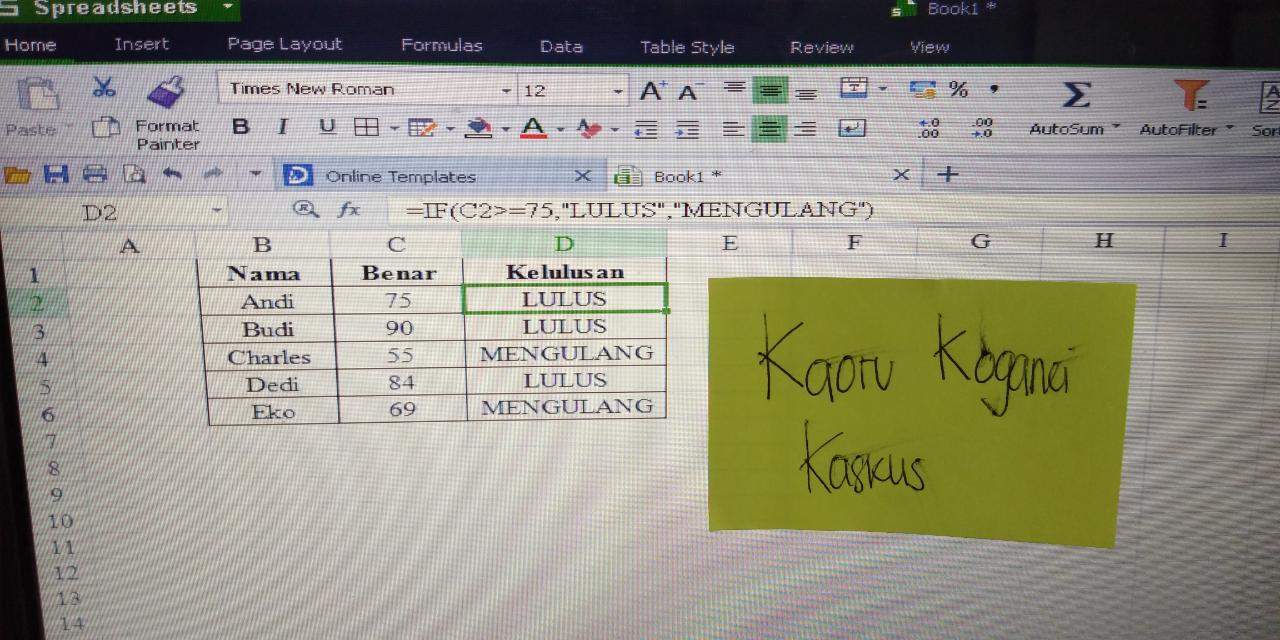
Rumus IF standar. Sumber : Dokumen pribadi.
Simple kan gan? Yang penting nalar agan mengerti logika rumus ini. Bagaimana dengan rumus IF bertingkat? Rumus IF bertingkat adalah rumus IF dengan ketentuan lebih banyak, jadi IF nya ada banyak dalam 1 rumus....
Untuk memudahkan dalam memahami nya, kita coba pada kasus berikut ini....
"Jika mahasiswa memiliki nilai benar lebih besar dari 80, maka level nilai nya A. Jika mahasiswa memiliki nilai benar lebih besar dari 70, maka level nilai nya B. Jika mahasiswa memiliki nilai benar lebih besar dari 60, maka level nilai nya C. Jika mahasiswa memiliki nilai benar lebih besar dari 50, maka level nilai nya D. Selain itu maka E".
Maka rumus IF nya adalah....
=IF(cell nilai benar>80, "A", IF(cell nilai benar>70, "B", IF(cell nilai benar>60, "C", IF(cell nilai benar>50, "D", "E"))))
Bisa agan lihat di gambar di bawah ini....
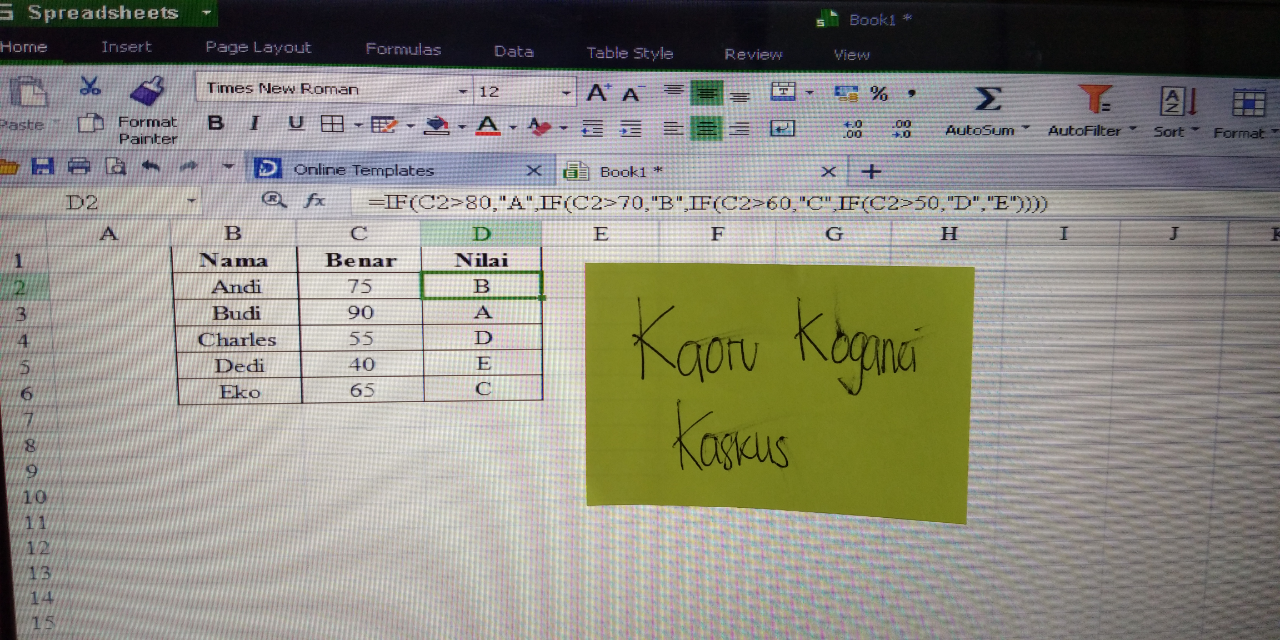
Rumus IF bertingkat. Sumber : Dokumen pribadi.
Gampang kan gan? Iya dong, teknologi harus mempermudah hidup manusia. Hanya saja untuk fitur rumus IF tidak disarankan digunakan pada kasus yang membutuhkan rumus IF bertingkat dalam jumlah banyak gan. Kenapa? Karena menyulitkan jika standar/ketentuan/batasan logika nya sewaktu - waktu diubah. Misal tadi nya standar nilai lebih dari 80 mendapat A, menjadi lebih dari 75 mendapat A. Oleh karena itu, pada kasus yang membutuhkan rumus IF bertingkat dalam jumlah banyak, disarankan menggunakan fitur VLOOKUP.
Sekian gan trit saya. Semoga bermanfaat, terutama bagi mereka yang baru masuk/ingin terjun sebagai admin, ini Tutorial Cara Menggunakan Rumus IF di Program Pengolah Angka / Data (Excel), jangan sampai pas interview ga bisa jawab hehe. Kalo agan suka atau merasa bermanfaat dengan trit ini? Berikan apresiasi agan dengan memberikan komentar agan. Terima kasih.
Referensi : Pengalaman pribadi saat persiapan interview posisi admin.
Kastor memberi reputasi
3
3.8K
6
Guest
Tulis komentar menarik atau mention replykgpt untuk ngobrol seru
Urutan
Terbaru
Terlama
Guest
Tulis komentar menarik atau mention replykgpt untuk ngobrol seru
Komunitas Pilihan